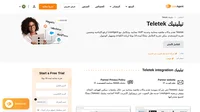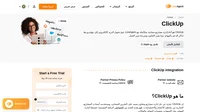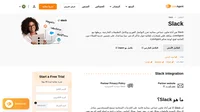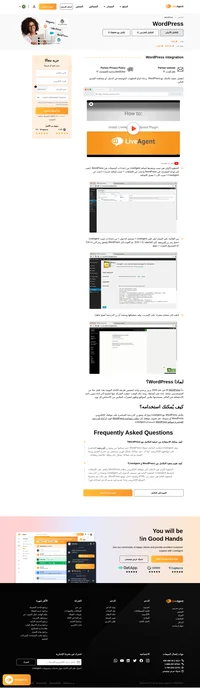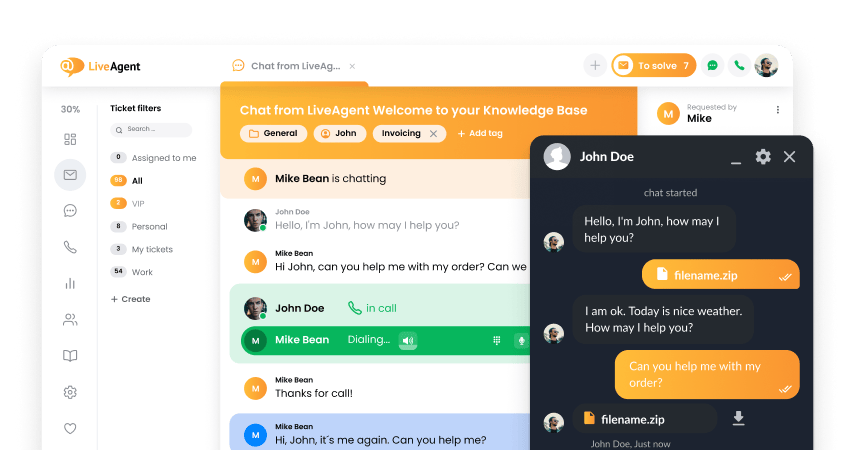NetCrunch integration
يمكنك تمكين NetCrunch من نشر تنبيهات بمثابة تذاكر دعم مباشرة في مكتب مساعدة LiveAgent، ولكن أولًا، سيكون عليك إعداد ملف التكامل مع LiveAgent.
لفعل ذلك، انقر على المراقبة > ملفات التكامل في أعلى تطبيق NetCrunch.
في المحرر، عليك إدخال اسم ملف التكامل الجديد وسوف يُطلب منك مفتاح رمز برمجة التطبيقات. انقر على هذا الرابط لاكتشاف أين يوجد رمز واجهة برمجة التطبيقات. انسخ الرمز إلى ملف التكامل واحفظه.
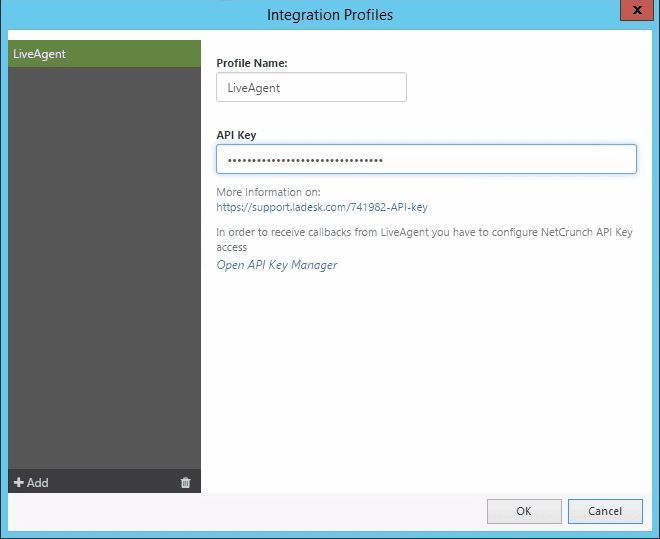
ما هو Netcrunch؟
يعد Netcrunch نظام مراقبة شبكات مصمم لفرق تكنولوجيا المعلومات في الشبكات التي تمتلك الروابط اللازمة للعالم الرقمي. هذا البرنامج يتيح لك مراقبة كلل العمليات الرئيسية المتعلقة بشبكتك للمساعدة في التعرف على مواطن الخلل بالإضافة إلى خيارات تحسين الأداء.
كيف يُمكنك استخدامه؟
للسماح NetCrunch باستخدام التكامل، من المهم أن تقوم بإنشاء محتوى التنبيه أو تحرير محتوى تنبيه موجود بالفعل. اتبع الخطوات التالية لمعرفة كفية إنشاء محتوى تنبيه جديد.
انقر على المراقبة > محتوى التنبيه
- في نافذة محتوى التنبيه انقر على إضافة محتوى تنبيه
- انقر على إضافة واختر إجراء التشغيل فورًا
- انقر على شريط التكامل واختر تذكرة دعم LiveAgent
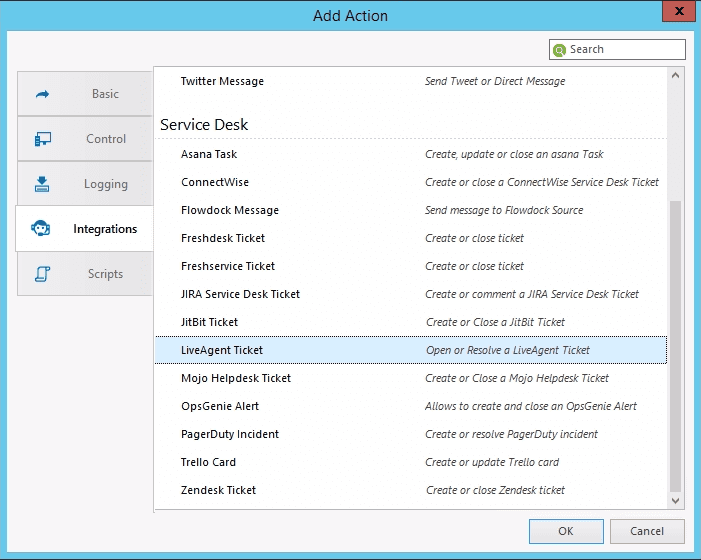
سوف تفتح نافذة جديدة وسوف يستغرق NetCrunch لحظات لتحميل الأقسام الموجودة لديك. والآن اختر القسم الذي ينبغي إرسال تذكرة الدعم إليه. قد يكون من المفيد إنشاء قسم منفصل لتذاكر دعم NetCrunch لعرضها بشكل أفضل. وأدخل أيضًا البريد الإلكتروني الذي سيتم عرضه في خانة طالب تذكرة الدعم. قد ترغب في إنشاء حساب فردي لذلك، وتأكد من أنه بريد إلكتروني لزائر نشط. وأدخل أيضًا البريد الإلكتروني للدعم في مكتب المساعدة لديك، ولكن تأكد من أن “الطالب” يمكنه الوصول لهذا البريد الإلكتروني.
تأكد من أنك تستخدم الملف التعريفي الصحيح واختبار إرسال تذاكر الدعم إلى LiveAgent بالنقر على اختبار. سوف تظهر نافذة صغيرة بعملية الاختبار، وإذا كان كل شيء تمت تهيئته بشكل صحيح سوف ينتهي الاختبار برسالة “تم التنفيذ بنجاح”. ونتيجة لذلك، سوف تظهر الآن تذكرة دعم الاختبار في مكتب المساعدة لديك في القسم الذي تم إعداده.

ومع ذلك ، لن يعمل هذا مع عملية “حل البطاقة”. لاختبار عملية “حل التذكرة” ، تحتاج إلى إنشاء نص تنبيه مع عملية “فتح تذكرة” كإجراء للتشغيل فورًا وعملية “إغلاق التذكرة” كإجراء للتشغيل عند إغلاق التنبيه. ثم حدد عقدة وأنشئ تنبيه (على سبيل المثال تم تعطيل المراقبة) لاختبار البرنامج النصي للتنبيه وتعيينه لهذا التنبيه. توضح الخطوات التالية كيفية إنشاء تنبيه “تعطيل مراقبة العقدة” لعقدة واحدة. </ p>
- انقر بزر الفأرة الأيمن على العقدة التي تريد إنشاء تنبيه لها
- اختر إعدادات العقدة وانقر على التنبيهات والتقارير في نافذة إعدادات العقدة
- انقر على إضافة تنبيه، واختر شريط الأساسي واختر تعطيل مراقبة العقدة
انقر بزر الفأرة الأيمن على تنبيه جديد واختر إسناد محتوى تنبيه محدد مسبقًا > اسم محتوى التنبيه
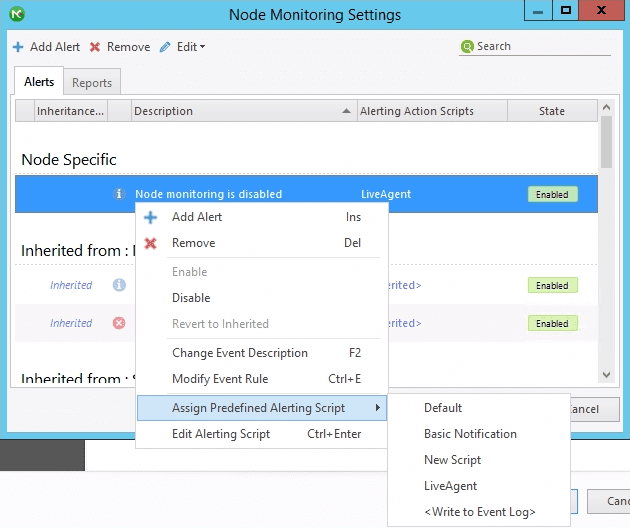
إذا قمت بتحفيز التنبيه (تعطيل مراقبة العقدة)، سوف تقوم بإنشاء تذكرة دعم. إذا تم إغلاق التنبيه (تمكين مراقبة العقدة) سوف يتم التعليق على تذكرة الدعم وحلها. بعد إرفاق محتوى تنبيه بالتنبيهات المختلفة، سوف يرسل NetCrunch رسائل إلى LiveAgent في كل مرة عند إنشاء التنبيه المحدد

يمكنك أيضًا إرسال تذاكر الدعم للأقسام المختلفة. يمكن أن يتم ذلك بإنشاء محتوى تنبيه جديد لكل قسم بدون إنشاء ملف تكامل جديد في كل مرة. تأكد فقط من تسمية محتوى التنبيه بشكل واضح لسهولة التعرف عليه لاحقًا.
WebHooks أو طلب HTTP (التكامل بطريقتين)
يعد مكتب مساعدة LiveAgent أحد طرق اللتكامل بطريقتين، ويعني ذلك إمكانية تهيئة طلب HTTP لإعادة المعلومات إلى NetCrunch عند حل تذكرة الدعم في LiveAgent حتى يتم إغلاق التنبيه في NetCrunch أيضًا. ولا يحل ذلك المشكلة التي سببت التنبيه ولكنها ستغلق التنبيه الذي أنشأه NetCrunch (لا تزال العقدة موجودة حتى مع إغلاق التنبيه).
كي تتمكن من استلام مثل هذا الطلب من LiveAgent، ستحتاج إلى تهيئة الوصول إلى مفتاح واجهة برمجة تطبيقات NetCrunch. لفعل ذلك، اذهب إلى ملف تكامل LiveAgent وانقر على “فتح مدير رمز واجهة برمجة التطبيقات”. انسخ عنوان URL لـ WebHook وقم بتغيير Web_access_address] بعنوان وصول الويب الخاص بك (https://123.456.789.0/ncinf/rest…).
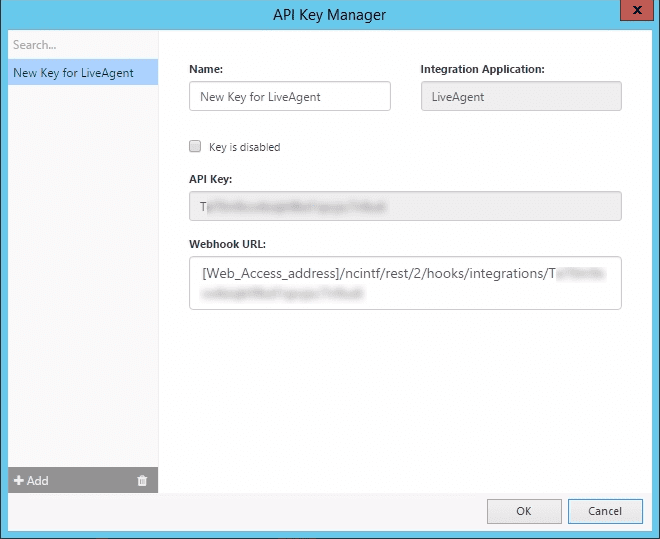
اذهب إلى LiveAgent، اختر التهيئة > الأتمتة > القواعد وقم بإنشاء قاعدة جديدة. امنح القاعدة اسمًا وصفيًا واختر تطبيق عند “تغيير حالة تذكرة الدعم”. والآن حدد شروط مماثلة لذلك:
إذا كان قسم تذكرة الدعم (مثل) NetCrunch Department والحالة الجديدة هي “تم الحل”.
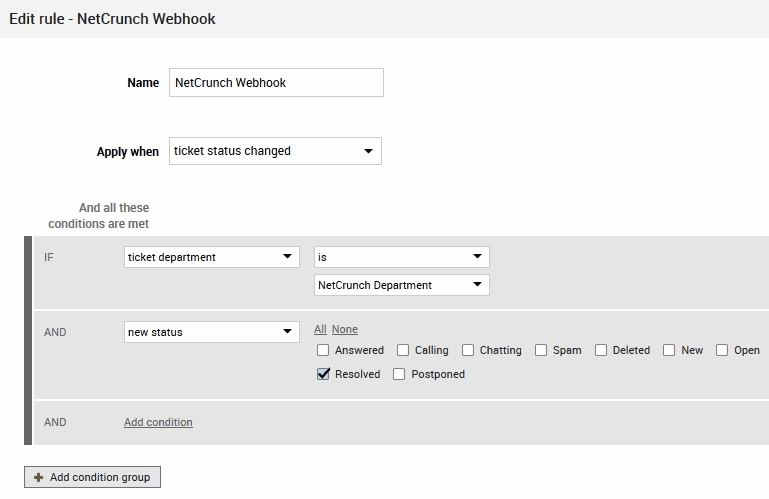
والآن اختر إجراء “طلب HTTP” وأضف عنوان URL مع وضع عنوان_وصول_الويب الخاص بك في خانة عنوان URL. اختر “نشر” طريقة HTTP وإضافة العنوان “Content-Type:application/json”. أدخل ذلك في متن HTTP الذي سيتم إرساله بمثابة بيانات إلى NetCrunch:
{
"ID": "{$conv_conversationid}",
"status": "{$conv_status}",
"subject": "{$conv_subject}",
"closedBy": "{$last_in_ticket_agent_lastname}, {$last_in_ticket_agent_firstname}"
}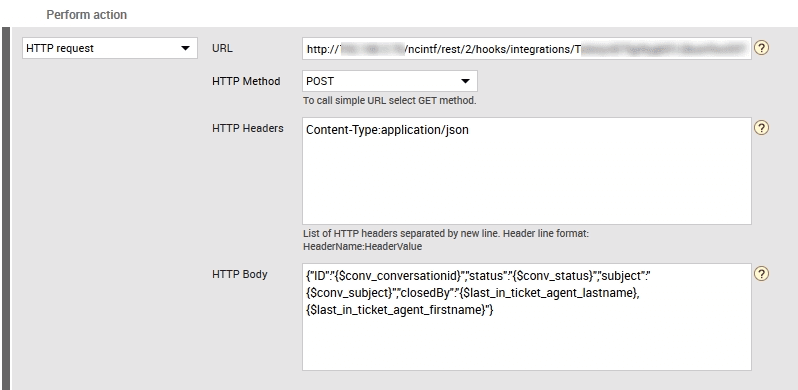
احفظ قاعدة الأتمتة. والآن، عندما يقوم NetCrunch بإنشاء تذكرة دعم، وبعدما يحل ممثل خدمة LiveAgent تذكرة الدعم، سوف يتم إغلاق التنبيه في NetCrunch. يرجى الانتباه إلى أن المشكلة قد لا تزال موجودة، ولكن سيتم حل التنبيه استجابة لإجراء LiveAgent.

Frequently Asked Questions
ما هو NetCrunch؟
يعد NetCruch منصة تسمح لك بمراقبة منظومة تكنولوجيا المعلومات بدون ممثلي خدمة. تعمل الشركة منذ أكثر من 20 عامًا وتساعد العملاء على إدارة تعقيدات أنظمة تكنولوجيا المعلومات اليومية.
ما مزايا استخدام NetCrunch؟
سهل الاستخدام ,قابلية تامة للتخصيص ,مرونة في العرض

 Български
Български  Čeština
Čeština  Dansk
Dansk  Deutsch
Deutsch  Eesti
Eesti  Español
Español  Français
Français  Ελληνικα
Ελληνικα  Hrvatski
Hrvatski  Italiano
Italiano  Latviešu
Latviešu  Lietuviškai
Lietuviškai  Magyar
Magyar  Nederlands
Nederlands  Norsk bokmål
Norsk bokmål  Polski
Polski  Română
Română  Русский
Русский  Slovenčina
Slovenčina  Slovenščina
Slovenščina  简体中文
简体中文  Tagalog
Tagalog  Tiếng Việt
Tiếng Việt  English
English  Português
Português